Всем доброго времени суток! Сегодня я расскажу вам про формат PAGES. Также мы посмотрим, как и чем его можно открыть в Windows. Причем не важно, какая версия «Окон» у вас установлена, все инструкции подойдут для любой винды. Но начнем, пожалуй, с того, а что же такое форма PAGES и что в нем хранится.
PAGES – это формат текстового редактора iWork Pages (аналог Microsoft Word), который был придуман компанией Apple. Подобный формат свободно открывается и работает на iOS и MacOS. Прямым методом этот формат открыть в Виндовс не получится, так как винда просто не знает, что с этим форматом делать. Поэтому нам для этих целей понадобится стороннее программное обеспечение. Но расстраиваться не нужно, ведь мы можем немного схитрить, так как по сути PAGES – это небольшой архив. А если это архив, значит мы можем воспользоваться любым стандартным архиватором.
ПРИМЕЧАНИЕ! Если у вас есть MacBook, iPhone или iPad вы можете сохранить или экспортировать этот файл в PDF или Word формат. Таким образом вам не нужно будет танцевать с бубном и пытаться его открыть в винде.
Инструкция по распаковке
Итак, как же нам открыть файл с расширением PAGES на Windows. Как я и написал в самом начале, мы будем использовать одну небольшую хитрость. Мы заставим операционную систему думать, что это архив, а потом просто его попробуем распаковать.
- Сначала нам нужно попасть в «Панель управления», чтобы изменить некоторые настройки. Для этого зажимаем вспомогательные клавиши:
+ R
- Применяем команду:
control
- Для начала установите режим просмотра – «Крупные значки». Если у вас Windows 10, 11 или 8, находим «Параметры Проводника». Если у вас Windows 7 и младше пункт будет называться «Параметры папок».
- Переходим во вкладку «Вид» и листаем в самый низ. Найдите настройку «Скрывать расширения для зарегистрированных типов файлов» и выключите её, убрав галочку. После этого обязательно нажмите по кнопке «Применить».
- В Windows 8, 10 и 11 также зайдите в «Компьютер» и там же на вкладке «Вид» включите галочку «Расширения имен файлов».
- Далее для работы нам понадобится один из популярных архиваторов. Установите любую из приведенных ниже программ:
Скачать WinRAR
Скачать 7-Zip
- Скачиваем и устанавливаем программы.
- После этого находим наш файлик и жмем по нему правой кнопкой мыши. Из выпадающего меню выбираем команду «Переименовать».
- После точки полостью стираем «pages» и вместо него дописываем другой формат «zip». Используем только маленькие буквы. Далее жмем по клавише Enter (или можете кликнуть ЛКМ по любой пустой области). Соглашаемся переименовать файл.
- Если вы уже установили архиватор, то файлик сразу же будет иметь вид этой программы. Просто кликните по файлу два раза левой кнопкой мыши. Если вы не знаете, как работать с архивом и как его распаковать – читаем эту инструкцию.
- После этого вы увидите содержимое архива. Там могут текстовые файлы, картинки, а также xml.
На этом все. Если вам нужна персональная помощь от портала WiFiGiD.RU – пишите свои вопросы в комментариях. Там же можете писать свои добавления и конструктивную критику. Всем добра!
Видео
Видео на английском, но там есть субтитры, а сам автор все ясно и понятно показывает на примере – не запутаетесь.

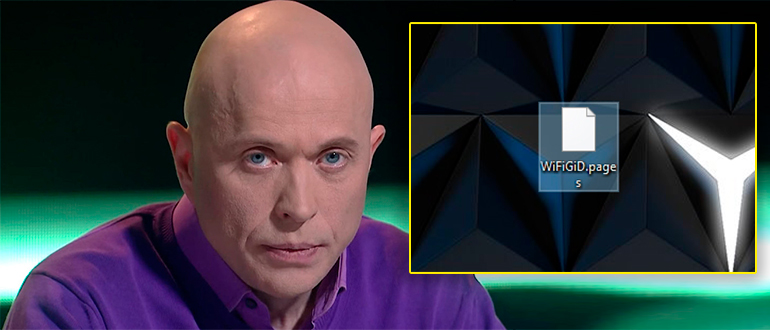
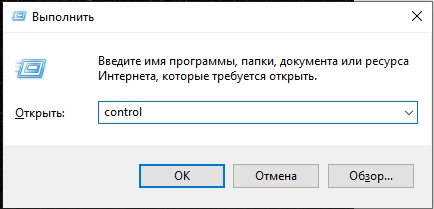
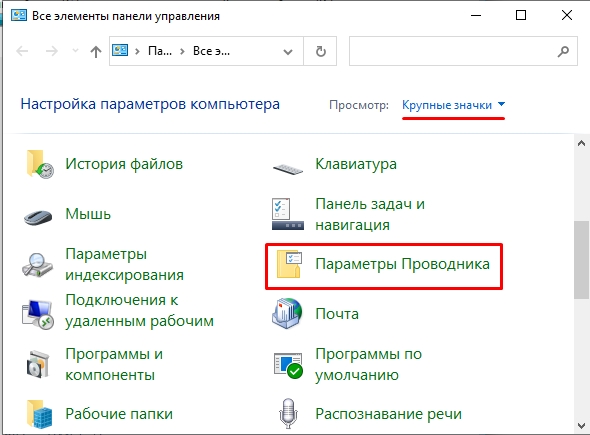
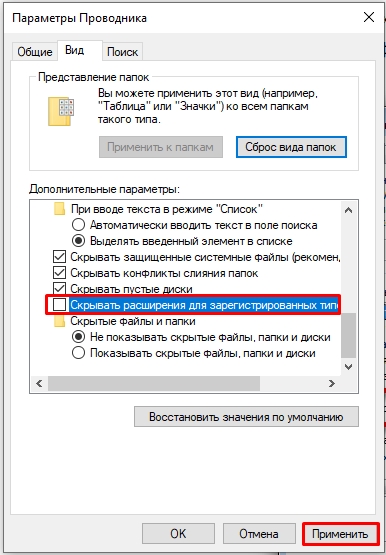
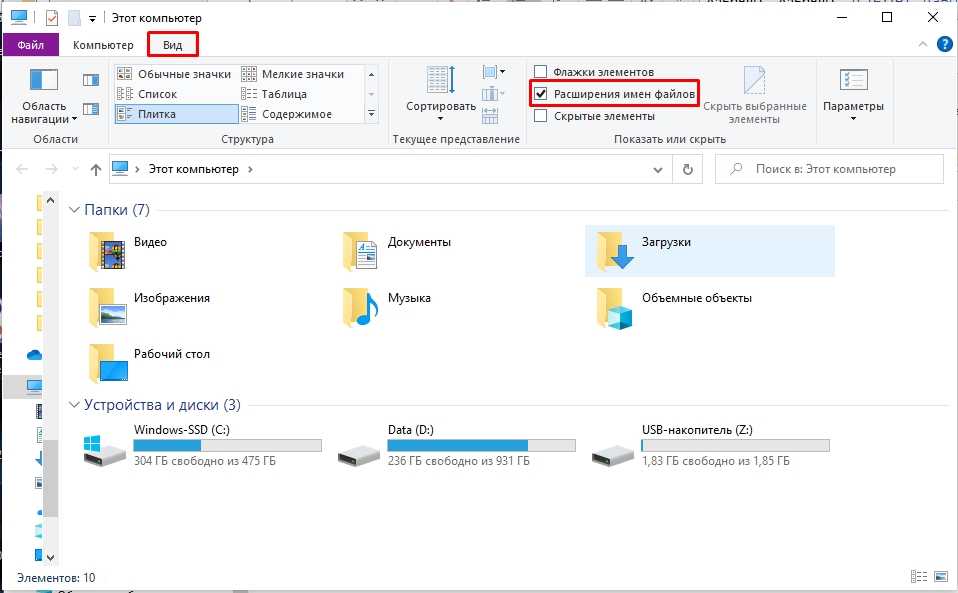
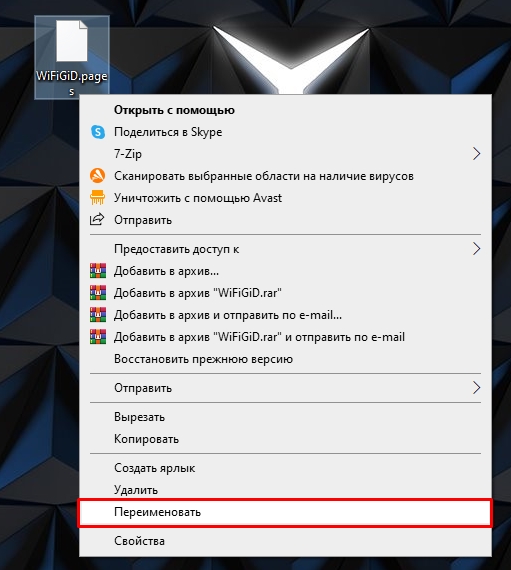
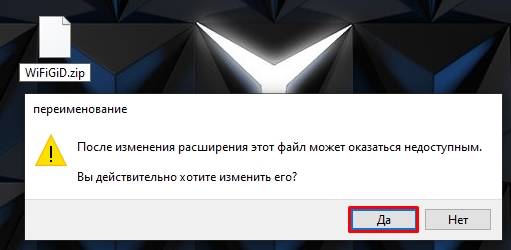

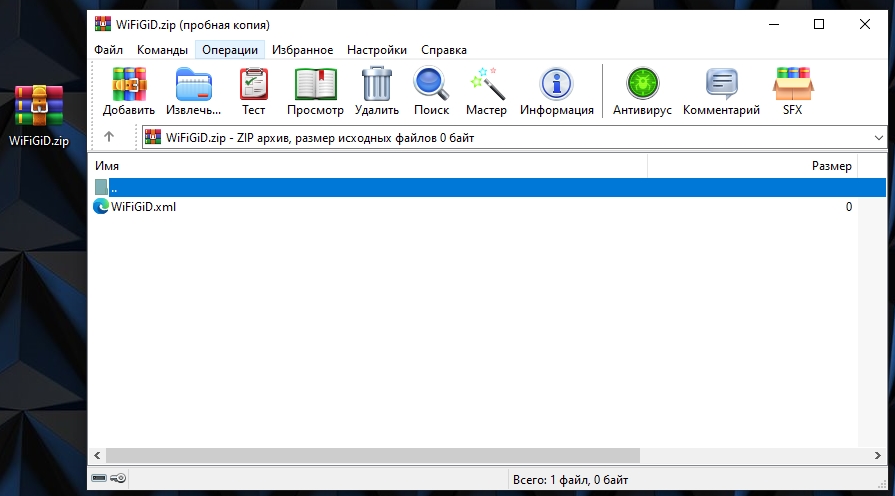
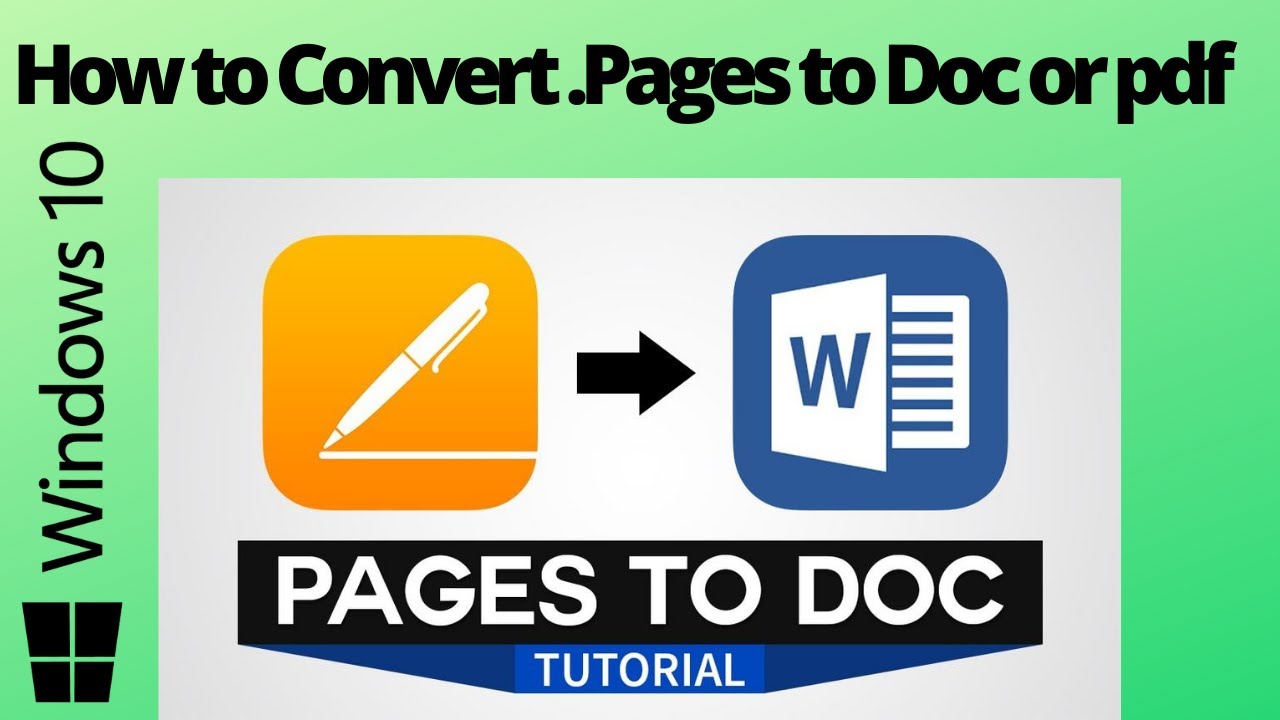




Оно открылось ура. Потом находим внутри один из файликов и его пытаемся с помощью блокнота отковырять. Все работает, спасибо
Спасибо вам большое
Не знал что архиватором можно открыть. Вообще как я понял не знаешь чем открыть пробуй или блокнот или архиватор.
нет там в архиве ничего такого